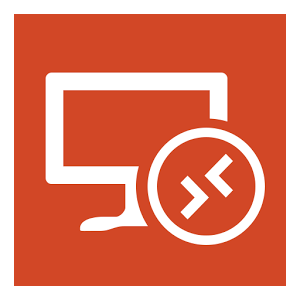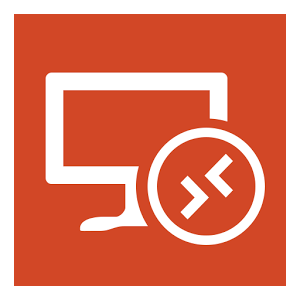这是微软远程桌面(Microsoft Remote Desktop),的中文版,从我们的网站下载并带给你。用户可以用手机操作自己的电脑,方便在手机上控制电脑或服务器。心跳的朋友可以随时访问电脑里的信息。
从连接中心对所有远程连接进行简单管理
*无缝音频和视频流
*轻松连接到外部显示器或投影仪进行演示
*支持Azure RemoteApp
微软远程桌面(Microsoft Remote Desktop)优势
使用Microsoft远程桌面应用程序从几乎任何位置连接到远程计算机和您的工作资源。在远程桌面客户端中使用RemoteFX体验丰富的窗口,旨在帮助您随时随地完成工作。
微软远程桌面(Microsoft Remote Desktop)微软远程桌面官方介绍
-控制计算机(触摸屏模拟鼠标/虚拟键盘)
-建议平板电脑操作。
微软远程桌面(Microsoft Remote Desktop)微软远程桌面汉化版功能说明
右键单击我的电脑,选择“属性”打开属性面板。然后点击左边的“远程设置”。
2
如果要操作的电脑在外网或外网(大部分都是直接连接家庭网线),在远程桌面选择框中选择“允许运行任何版本远程桌面的电脑连接”,并确定。
如果是路由器假设的局域网,两台设备都在局域网内,选择第三项“只允许使用网络级认证的远程桌面的计算”。并确定。
我这里选的是两台设备都在局域网,所以选了第三项。然后单击确定。windows 7-终端配置完成。下面,进入安卓配置,下载打开软件。界面如下
结束
Android设置
下载完软件后,打开。界面如下
在…之中
连接名是你当前配置项的标识名,可以随意取(这里是myPc)。
在这里输入名称,输出你的windows 7电脑的ip地址。
User是windows 7的登录用户名。
Password是windows 7的登录密码。
完成后在左上角填入复选标记。
点击保存界面如下,点击刚刚设置好的项目名称(myPc)进行连接。
第一次连接时,会弹出以下对话框
在…之中
信任一次(Trust once)只信任一次。如果只想做一次手术,就选这个。
始终信任(始终信任)如果您将来可能会多次连接,请选择此项。
选择后可以看到windows7的界面(这里注意,如果睡觉,远程登录会自动关闭)
简单来说,右上方是控制按钮:
第一个按钮是放大桌面(在手机上操作真的很小)。进入此状态时,拖动中间图标移动窗口。
第二个按钮是当前项目的名称。点击名称,会弹出各种电脑键盘专用键的图标,可以方便快捷键操作。
最后一个按钮是弹出移动终端的虚拟键盘。